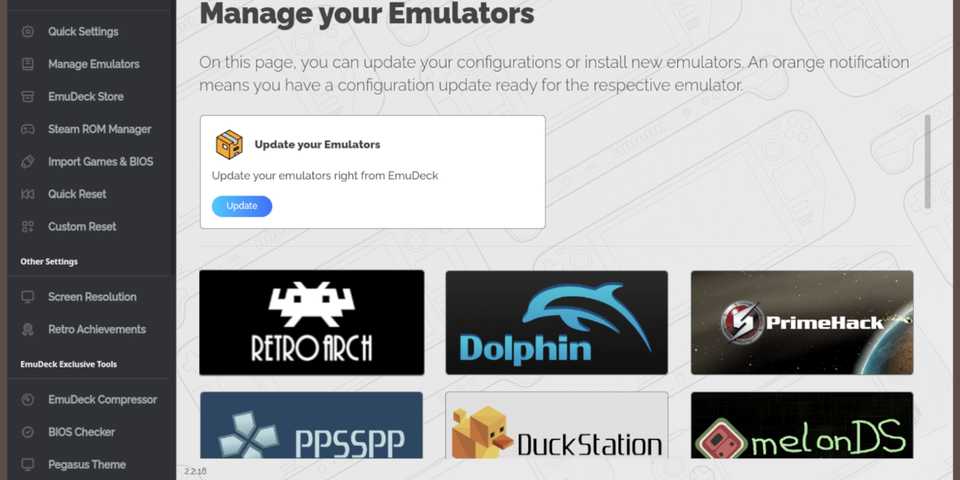A versatilidade do Convés de vapor vai muito além de ser um dispositivo de jogo portátil. Ele pode funcionar como um PC desktop funcional executando seu sistema operacional Linux integrado, ou os jogadores podem usá-lo como um dispositivo de jogos retrô para jogar jogos clássicos usando um programa de emulação.
Graças ao aplicativo EmuDeck, os jogadores podem use o Steam Deck para rodar jogos do PlayStation 2. Com o EmuDeck, os usuários do Steam Deck podem adicionar seus jogos à biblioteca Steam completos com arte e capas de jogos. Este guia mostrará aos fãs do Steam Deck como rodar jogos PS2 em seus dispositivos.
Relacionado
Steam Deck – Como rodar jogos Sega Megadrive/Genesis
Para aqueles que não têm certeza do que é necessário, aqui está tudo o que os jogadores precisam saber sobre como executar jogos Sega Megadrive ou Genesis no Steam Deck.
Atualizado em 4 de junho de 2024, por Michael Llewellyn: O EmuDeck é atualizado frequentemente com melhorias e ajustes para melhorar a experiência do usuário. Como resultado, as etapas de instalação e upload de jogos às vezes podem mudar. O Steam Rom Manager recebeu diversas atualizações que aprimoram a experiência, mas pode ser confuso se os jogadores não souberem quais menus e opções acessar para adicionar jogos à biblioteca Steam. Para aqueles que não têm certeza sobre o que o processo envolve, este guia foi atualizado para descrever as novas etapas necessárias para adicionar jogos ao Steam Rom Manager e alterar a arte da capa.
Itens necessários para instalar o EmuDeck no Steam Deck
Antes de tentar instalar o aplicativo EmuDeck no Steam Deck, os usuários devem estar preparados para que a instalação ocorra sem problemas. Obtenha os seguintes itens antes de instalar o EmuDeck:
- Cartão Micro SD A2 de alta velocidade: É recomendado usar um cartão SD de alta velocidade para proteger o SSD interno do Steam Deck.
- Arquivos de ROMs e BIOS do PlayStation 2: Os jogadores possuem legalmente ROMs digitais dos jogos que possuem. Os arquivos da Bios também são necessários para rodar os jogos do PS2 e podem ser encontrados em uma pesquisa rápida no Google.
- Teclado e mouse: Usar teclado e mouse é opcional, mas usar o Steam Deck no modo desktop é uma experiência melhor com um teclado.
Como instalar o EmuDeck no Steam Deck para jogos PS2
Use as seguintes etapas para instalar o EmuDeck no Steam Deck:
- aperte o Botão Vapor abaixo do trackpad esquerdo.
- Selecione os Poder opção.
- Troque para Modo de área de trabalho.
- Abra um navegador preferido e baixe o EmuDeck usando este link.
- Selecione os Steam OS versão e faça o download. Após o download do EmuDeck, clique duas vezes no instalador para iniciar a instalação.
- Selecione Instalação personalizada.
- No menu EmuDeck, selecione a imagem do cartão SD.
- O EmuDeck listará uma variedade de emuladores. O emulador necessário para Jogos PS2 é chamado de PCSX2. Verifique o PCSX2 ou adicione mais para experimentar emuladores.
- Garantir a Gerenciador de Rom do Steam também está selecionado. Isso exibirá os jogos da biblioteca principal do Steam.
- Pule as opções e ative o Configure a opção CRT Shader para jogos 3D clássicos.
- Selecione Terminar para finalizar a instalação.

Relacionado
Steam Deck – Como jogar jogos PS1
Descobrir como jogar jogos PS1 no Steam Deck pode ser confuso. Para aqueles que estão com dificuldades, este guia torna o processo claro e fácil de seguir.
Como transferir arquivos de BIOS e ROM no Emudeck
Com as ROMs obtidas legalmente e os arquivos de BIOS baixados, é hora de colocá-los manualmente em suas pastas corretas no Steam Deck. O BIOS é necessário para permitir que o emulador execute os jogos perfeitamente.
Arquivos de BIOS
- Abra o Gerenciador de arquivos Dolphin no modo de área de trabalho.
- Acesse a instalação do EmuDeck no cartão SD selecionando Primário.
- Clique em Emulação.
- Em seguida, selecione BIOS.
- Em seguida, transfira os arquivos do BIOS para a pasta.
Arquivos ROM
- Abra a pasta Emulação e selecione ROM.
- Localize a pasta rotulada PS2.
- Em seguida, transfira os ROMs do PS2 para essa pasta.
Como adicionar jogos PS2 à biblioteca Steam
Com os arquivos ROM do BIOS e do PS2 em suas pastas corretas. É hora de adicionar os jogos à biblioteca do Steam Deck. Use as etapas a seguir para adicionar jogos PS2 à biblioteca Steam com suas artes e capas corretas:
- Abra o aplicativo EmuDeck
- Selecione Gerenciador de Rom do Steam.
O programa Steam Rom Manager coloca jogos emulados na biblioteca Steam.
- Clique Sim para iniciar o Steam Rom Manager.
- Role para baixo e destaque e selecione Sony PlayStation 2 – PCSX2.
- Então, no Menu analisadoresclique Adicionar jogo.
- O emulador desejado deve ficar branco.
- O EmuDeck adicionará os jogos e suas artes à biblioteca Steam.
- Verifique se há alguma obra de arte faltando. Caso contrário, selecione Salve no Steam.
Corrigir arte faltante
Na maioria dos casos, o Steam Rom Manager alocará a arte correta para um jogo emulado. No entanto, há ocasiões em que a arte ficará em branco ou terá adicionado o arquivo de imagem incorreto. Use as etapas a seguir para corrigir a arte faltante:
- Se o jogo apresentar a arte errada, clique no botão Consertar ícone.
- Digite o título do jogo no Corrigir barra de pesquisa de arte e título.
- Selecione uma das capas do jogo e clique nela.
Enviando arte faltante
É possível que algumas capas de jogos estejam faltando no Steam Rom Manager, ou talvez o usuário do Steam Deck prefira fazer upload das suas próprias. Para fazer upload de uma imagem dos arquivos do jogo, siga as seguintes etapas:
- Com o Steam Deck no modo desktop, use um navegador e um mecanismo de pesquisa para encontre uma capa de jogo.
- Clique nas imagens e salve a capa na pasta Imagens no Steam Deck.
- Ou adicione uma capa de jogo personalizada e salve-a na pasta Imagens.
- Abra o EmuDeck e o Steam Rom Manager.
- Clique em Carregar no quadro do jogo.
- Abra o Pasta de imagens e selecione a nova imagem da capa.
- Selecione Salvar e fechar.
Com a arte carregada, siga as próximas etapas para garantir que os jogos sejam carregados na biblioteca Steam:
- Selecione Salve no Steam.
- Quando o processo terminar, feche o Steam Rom Manager e volte para o modo de jogo.
- No modo de jogo, pressione o Vapor botão.
- Selecione Biblioteca e selecione a nova guia rotulada Coleções.
- Os novos jogos PS2 aparecerão na aba PS2.
- Os jogos serão lançados na biblioteca Steam como um jogo oficial.
Salvando o jogo
Você pode salve seu jogo PS2 progrida usando o método do jogo por padrão ou utilizando o sistema de salvar em qualquer lugar do emulador.
- Clique duas vezes na tela para abrir a tela do menu do emulador.
- Clique Sistema.
- Clique Estado salvo.
- Salve o jogo em um dos slots de salvamento vazios.
- Para carregar o jogo, selecione Sistema.
- Estado de carga e selecione o slot salvo.
Melhorando a qualidade visual
É possível melhorar a fidelidade visual de alguns jogos de PS2 e reduzir os contornos irregulares. Isso pode ser feito seguindo as etapas a seguir, mas os jogadores devem estar cientes de que os resultados podem variar para alguns títulos.
- Toque duas vezes na tela para acessar o menu de configurações do emulador.
- Selecione Gráficos.
- Marque a opção FXAA para anti-aliasing.
- No menu suspenso ao lado de Nitidez adaptável ao contraste, selecione Afiar apenas.
Se os jogos estiverem lentos,
pressione o botão QAS
sob o trackpad direito, destaque o
Desempenho
cardápio,
aumentar o limite de quadros para 60 FPS,
e ative Usar perfil por jogo.
Isso é tudo que os jogadores precisam saber para rodar jogos de PS2 no Steam Deck, adicionar arte e melhorar a qualidade visual do jogo que estão jogando.

Plataforma de vapor de válvula
- Dimensões
- 16x5x3 polegadas
- Marca
- Válvula
- Peso
- 3,54 libras
- Bateria
- São necessárias 2 baterias de íon de lítio